Microsoft OneNote là một công cụ mạnh mẽ để ghi chú, sắp xếp thông tin và quản lý kiến thức. Tuy nhiên, các cài đặt mặc định của OneNote không phải lúc nào cũng tối ưu cho mọi người. Ngay từ khi cài đặt, một số tính năng có thể được bật hoặc tắt theo cách cản trở quy trình làm việc của bạn thay vì hỗ trợ. Trong bài viết này, chúng tôi sẽ đi sâu vào các cài đặt OneNote thiết yếu mà bạn nên điều chỉnh để khai thác tối đa tiềm năng của nó, tạo ra một không gian ghi chú được cá nhân hóa và năng suất thực sự.
Tin chúng tôi đi, bạn sẽ tự hỏi làm thế nào mình có thể sử dụng OneNote mà không thực hiện những thay đổi này.
Chúng tôi sử dụng OneNote trên cả MacBook Pro và máy tính để bàn Windows, và sẽ đề cập đến cả hai nền tảng khi cần thiết.
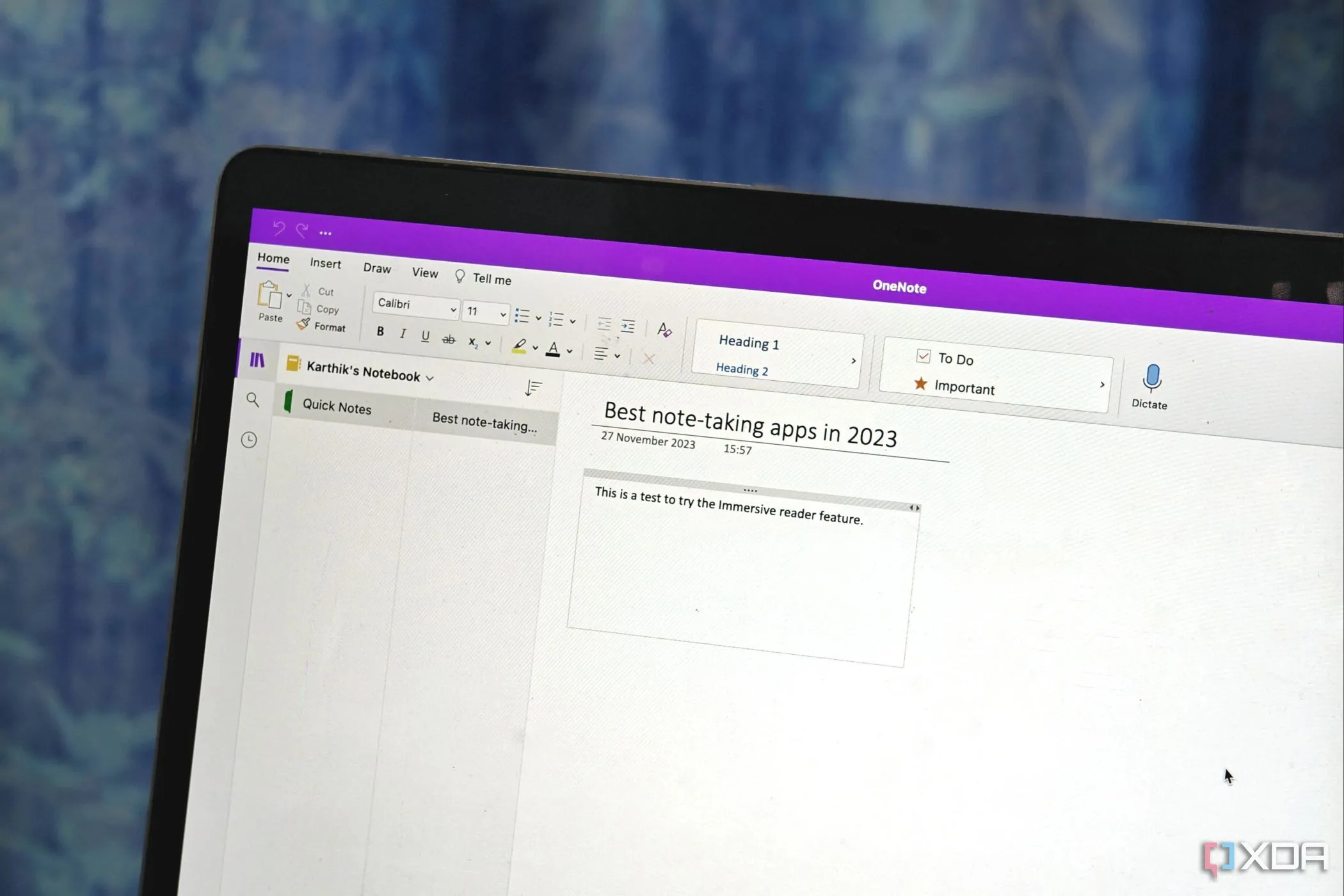 Giao diện OneNote mở trên MacBook
Giao diện OneNote mở trên MacBook
10. Thay Đổi Giao Diện OneNote (Theme)
Giao diện mặc định nhàm chán
Thú thực, chúng tôi không mấy ưa chuộng giao diện OneNote mặc định với biểu ngữ màu tím lớn ở phía trên. May mắn thay, OneNote cung cấp nhiều tùy chọn giao diện để bạn lựa chọn. Chúng tôi ưu tiên giao diện Trắng (White) vì tính thẩm mỹ sạch sẽ của nó. Dưới đây là cách bạn có thể kích hoạt:
- Mở OneNote trên Windows và truy cập vào File.
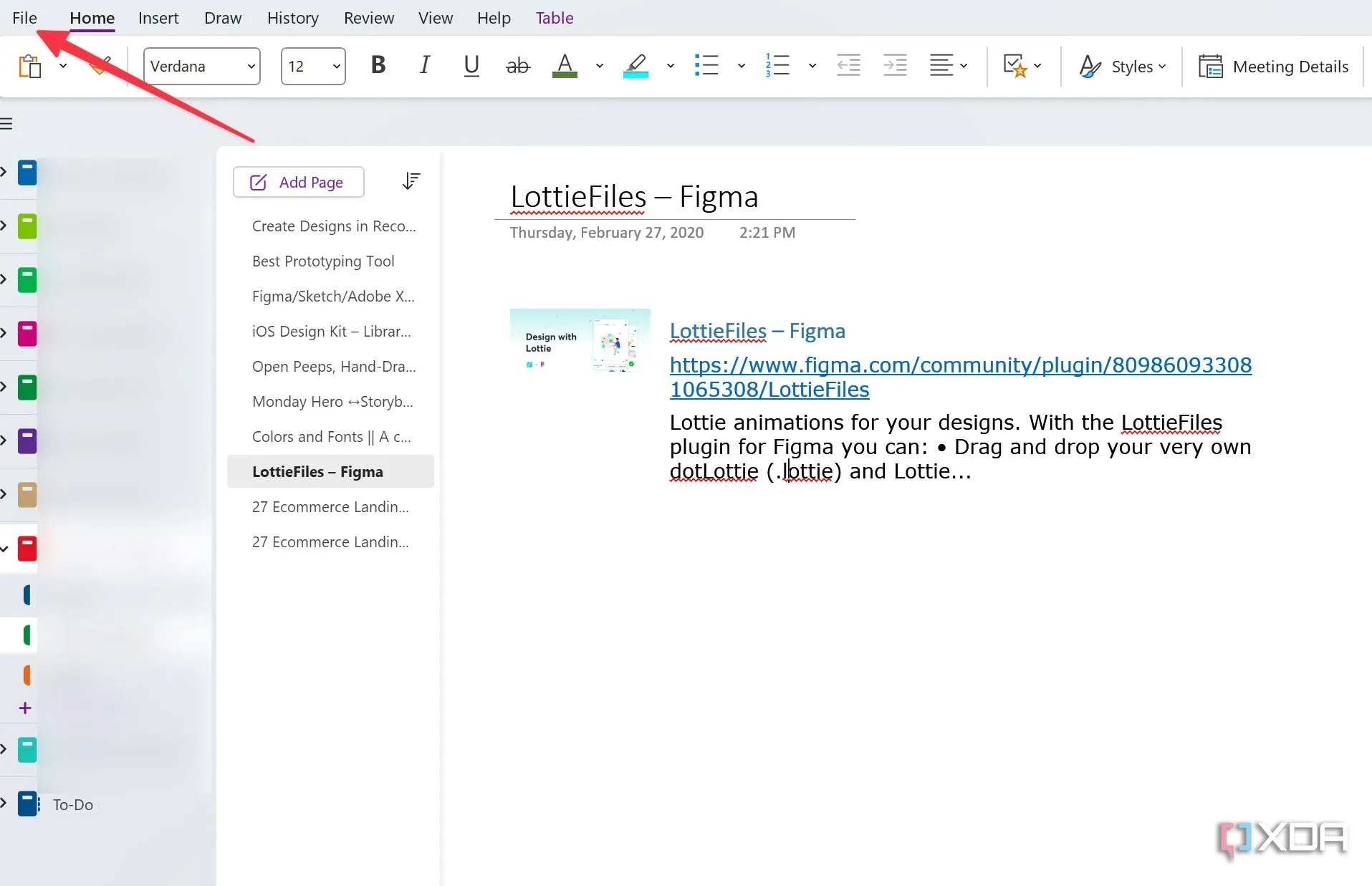 Menu File trên ứng dụng OneNote cho Windows
Menu File trên ứng dụng OneNote cho Windows - Chọn Account và mở rộng Office Theme.
- Chọn White (Trắng).
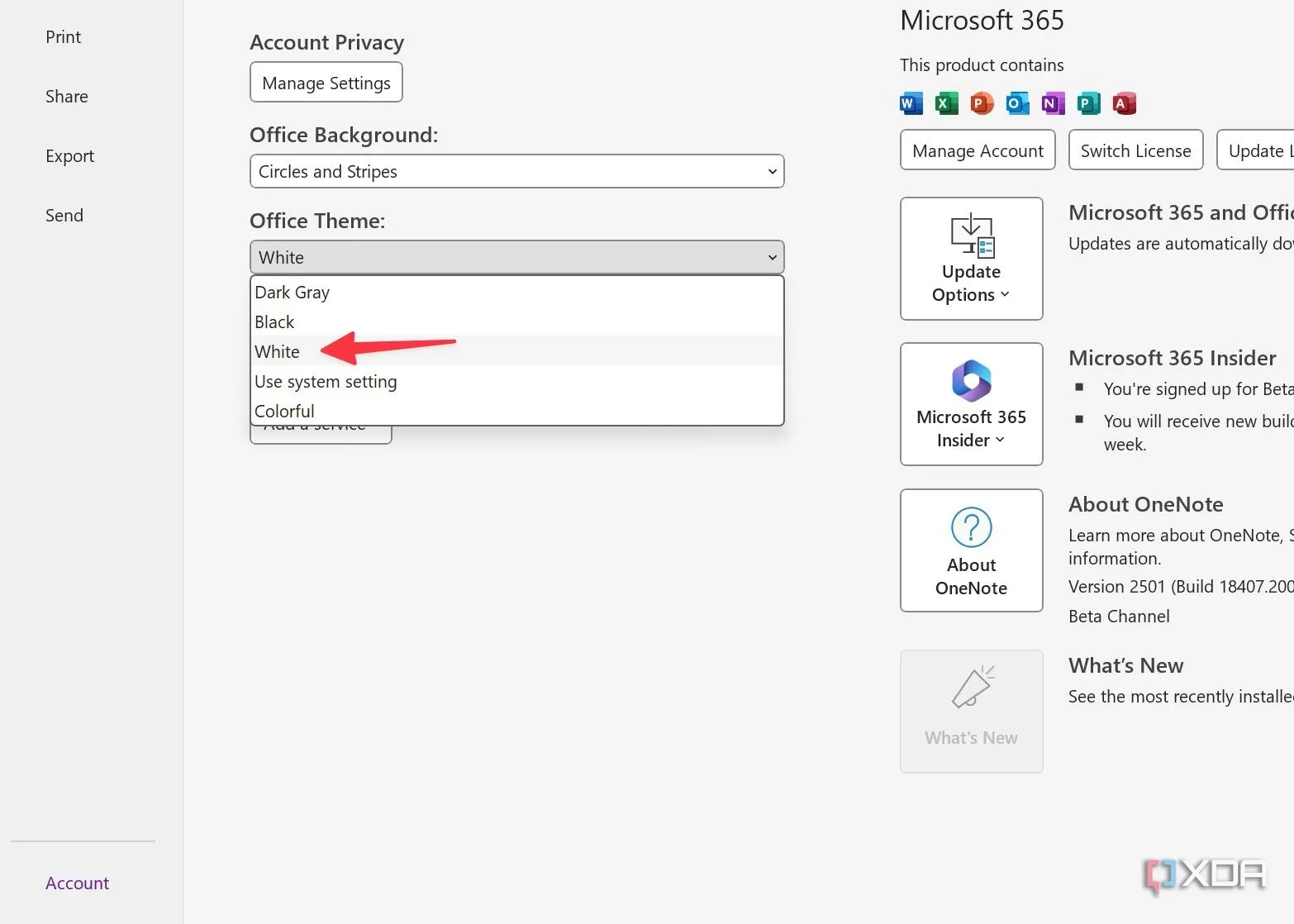 Hướng dẫn thay đổi giao diện OneNote sang màu trắng trong cài đặt tài khoản Office
Hướng dẫn thay đổi giao diện OneNote sang màu trắng trong cài đặt tài khoản Office
Lưu ý rằng khi bạn thay đổi giao diện OneNote từ Colorful (Đầy màu sắc) sang White (Trắng), hệ thống sẽ thay đổi giao diện cho tất cả các ứng dụng Office khác, bao gồm PowerPoint, Word và Excel.
9. Sử Dụng Thanh Ribbon Đơn Giản Hóa
Giải phóng không gian làm việc
Nếu bạn sử dụng OneNote trên Windows, Microsoft đã triển khai kiểu Ribbon đơn giản hóa để thay thế thanh Ribbon cổ điển và lỗi thời. Nếu Ribbon này đã được kích hoạt cho tài khoản Office của bạn, hãy đảm bảo bật nó từ menu phía trên để tối ưu OneNote.
- Mở OneNote trên Windows và nhấp vào mũi tên xuống ở trên cùng.
- Chọn Simplified Ribbon (Ribbon Đơn giản hóa).
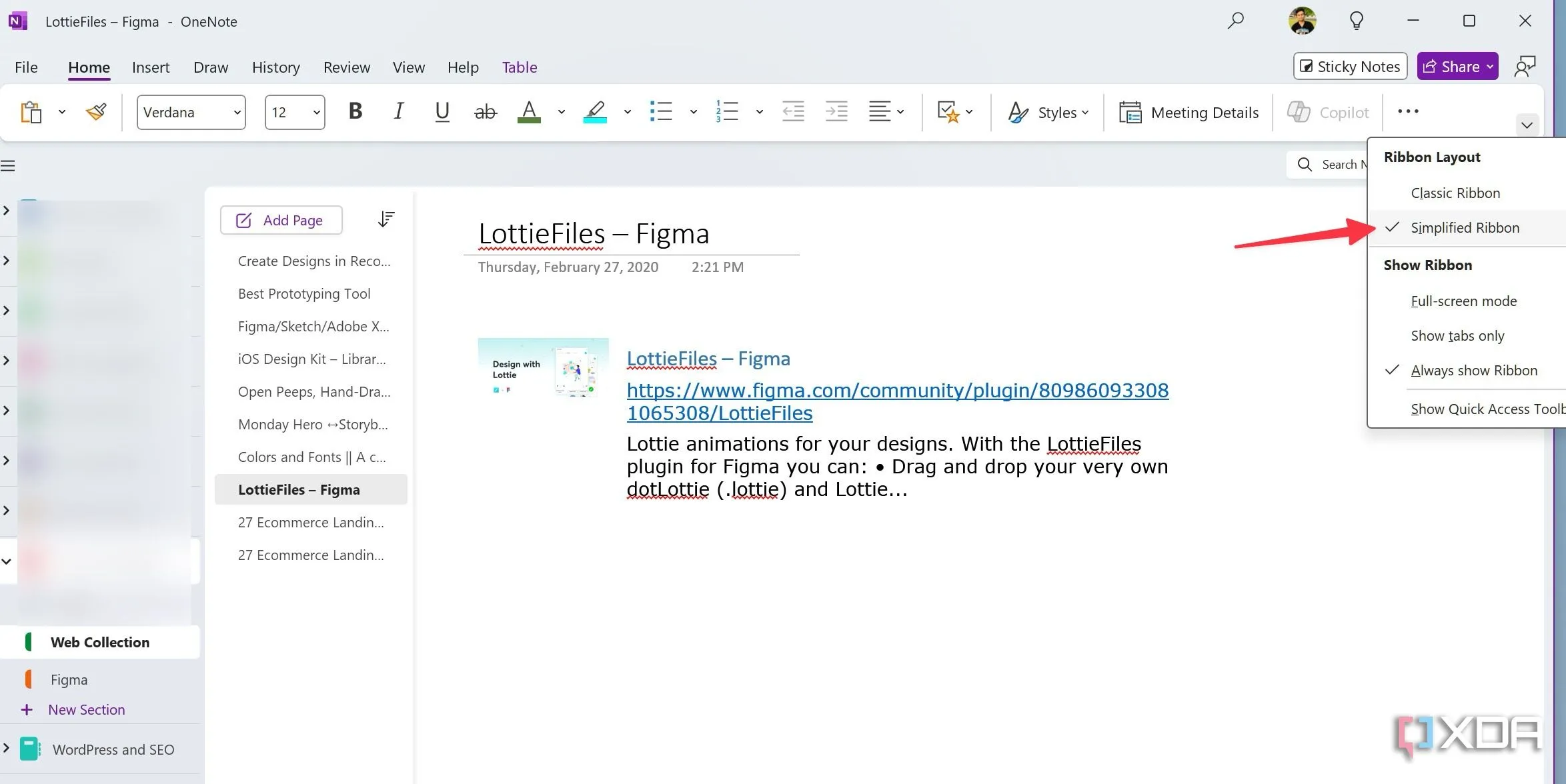 Kích hoạt chế độ Ribbon đơn giản hóa trong OneNote để tối ưu không gian hiển thị
Kích hoạt chế độ Ribbon đơn giản hóa trong OneNote để tối ưu không gian hiển thị
8. Kích Hoạt Bố Cục Tab Dọc (Vertical Tabs)
Tận hưởng giao diện quen thuộc
Trước đây, Microsoft từng cung cấp một ứng dụng OneNote hiện đại trên Windows với thanh bên chuyên dụng cho sổ ghi chép và các mục (sections). Công ty cũng áp dụng cùng một mẫu trên ứng dụng Mac của họ. Nhưng giờ đây, khi ứng dụng OneNote hiện đại đã bị khai tử, hãy áp dụng thủ thuật dưới đây để kích hoạt bố cục tab dọc quen thuộc.
- Mở OneNote trên Windows. Truy cập vào tab View.
- Mở rộng Tabs Layout (Bố cục tab) và chọn Vertical Tabs (Tab Dọc).
- Giờ đây, bạn có thể thấy các sổ ghi chép của mình trên thanh bên và mở rộng chúng để xem các mục và trang ghi chú.
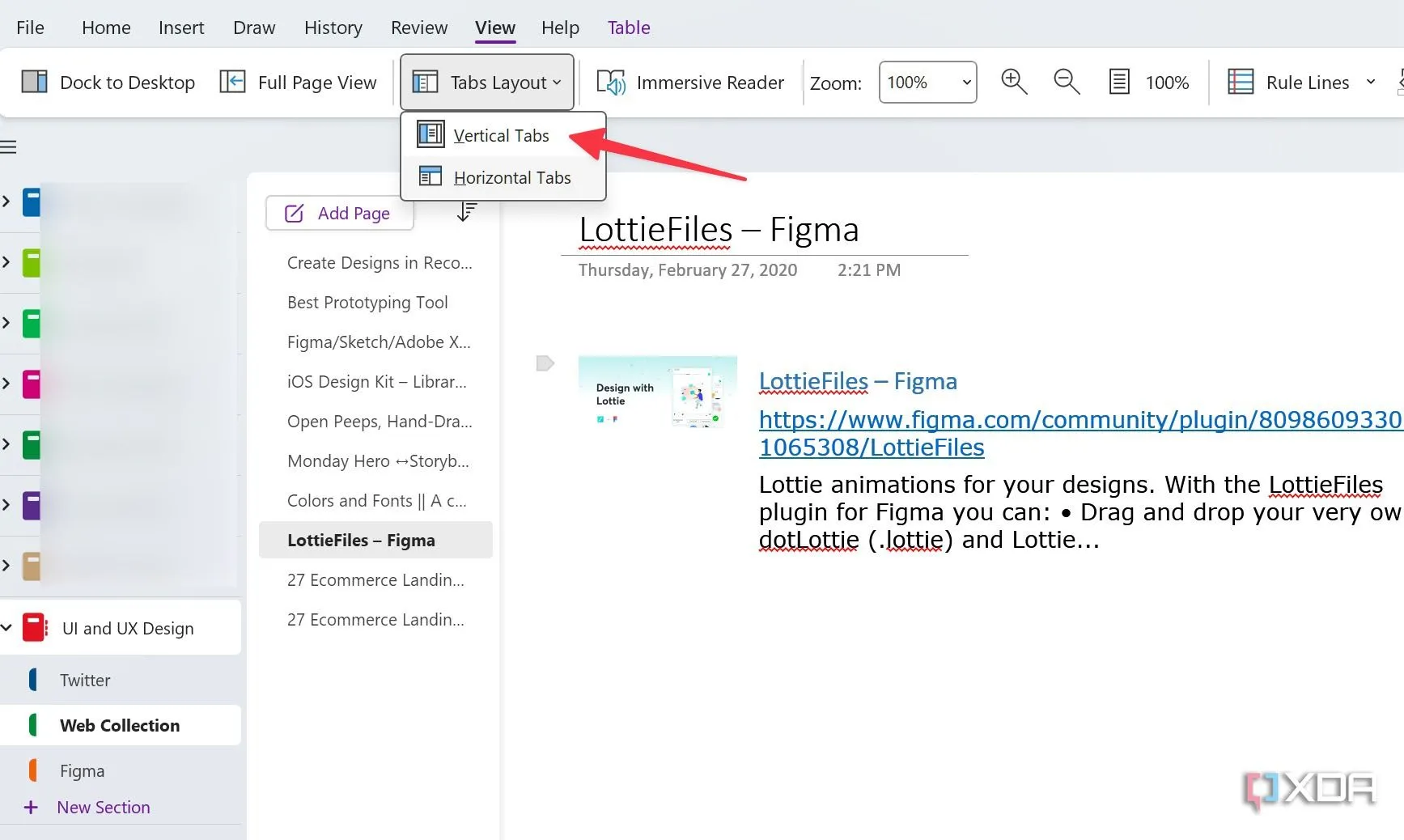 Bố cục tab dọc trong OneNote cho Windows hiển thị sổ ghi chép, mục và trang
Bố cục tab dọc trong OneNote cho Windows hiển thị sổ ghi chép, mục và trang
7. Vô Hiệu Hóa Vùng Chứa Ghi Chú (Note Containers)
Tránh phiền toái khi sắp xếp nội dung
OneNote sử dụng các “vùng chứa” (containers) để sắp xếp văn bản và nội dung đa phương tiện trên một trang. Tuy nhiên, tính năng này có vẻ lỗi thời và không được nhiều người ưa chuộng. Trước khi bạn tìm kiếm một ứng dụng thay thế OneNote, hãy làm theo các bước dưới đây để loại bỏ chúng vĩnh viễn.
- Khởi chạy OneNote và truy cập vào File. Chọn Options (Tùy chọn).
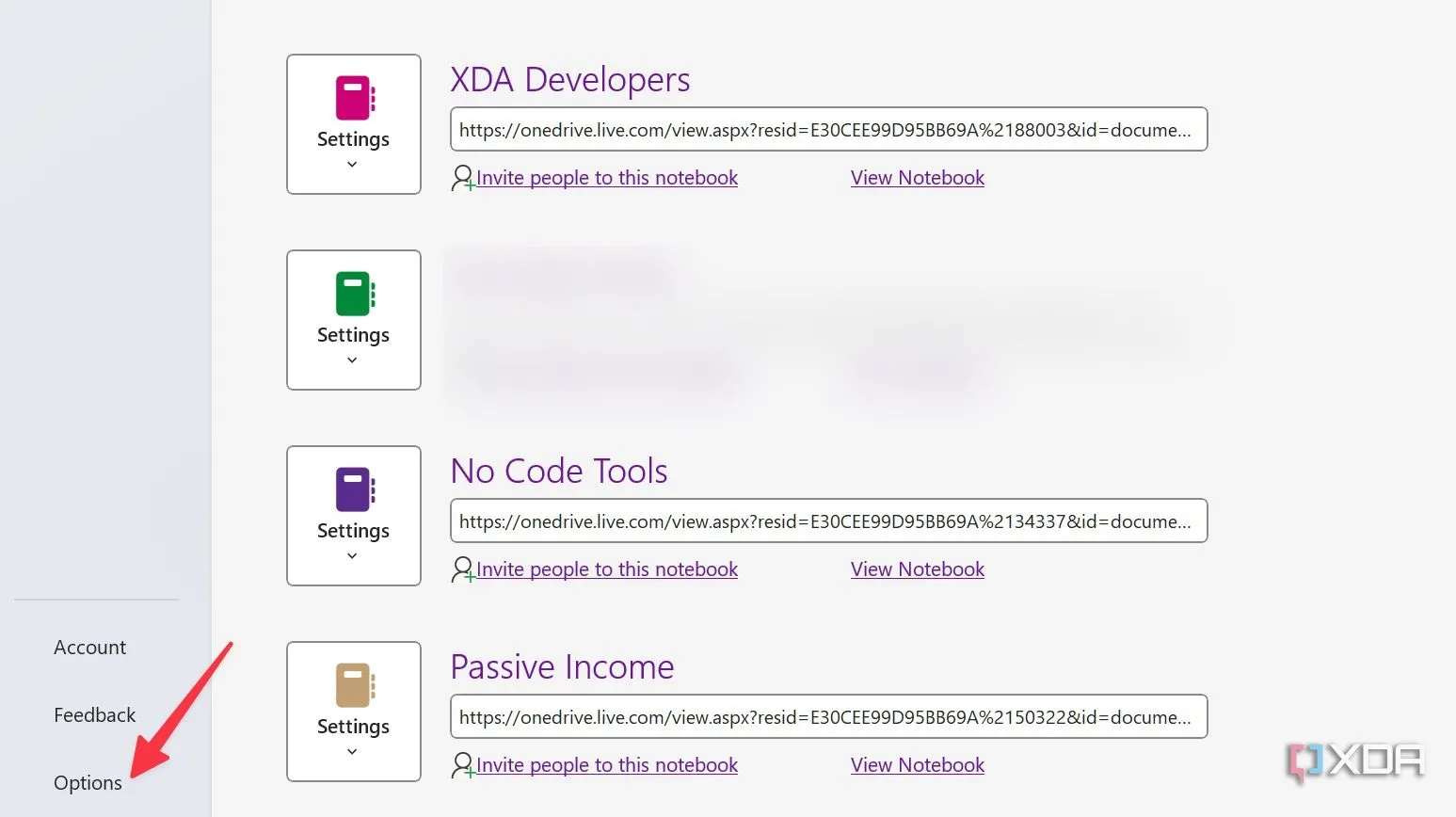 Mở cửa sổ tùy chọn cài đặt (Options) của OneNote trên Windows
Mở cửa sổ tùy chọn cài đặt (Options) của OneNote trên Windows - Chọn Display (Hiển thị) từ thanh bên và bỏ chọn hộp kiểm bên cạnh Show note containers on pages (Hiển thị vùng chứa ghi chú trên các trang).
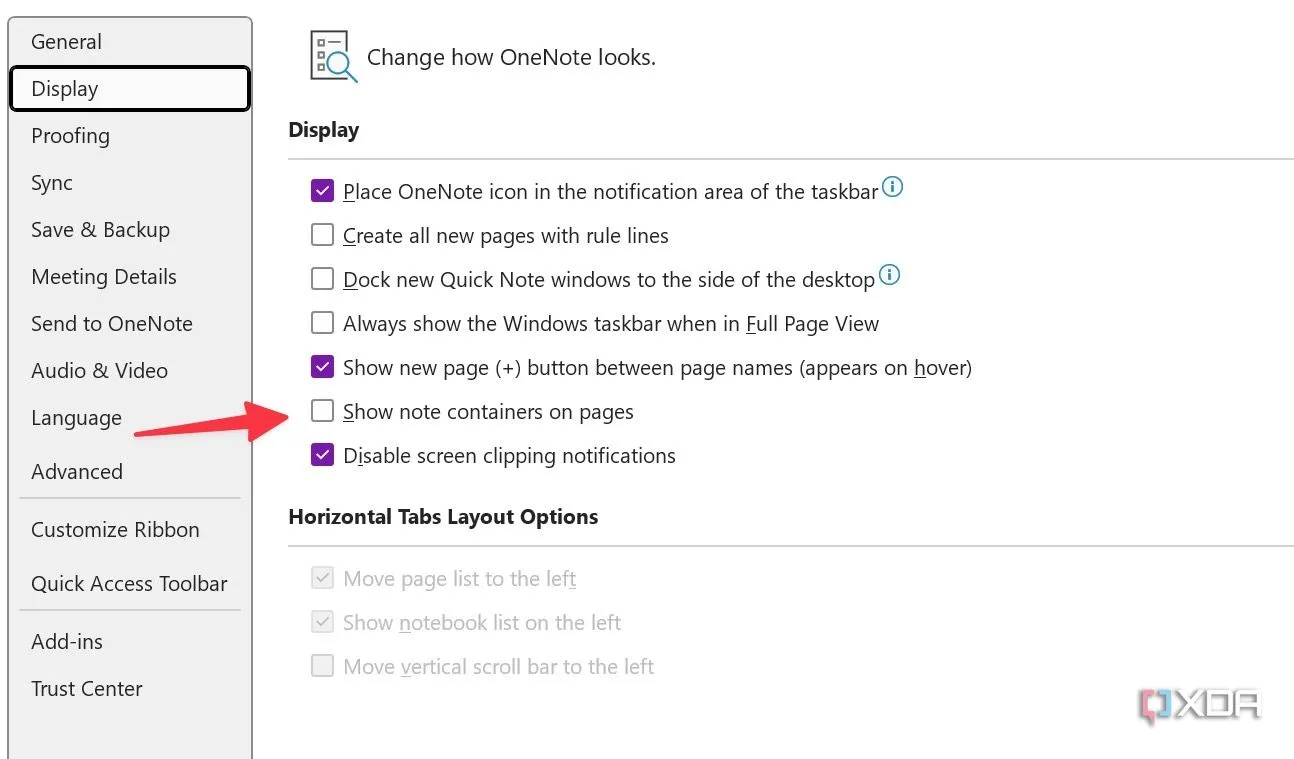 Tắt tính năng hiển thị vùng chứa ghi chú (note containers) trong cài đặt hiển thị của OneNote
Tắt tính năng hiển thị vùng chứa ghi chú (note containers) trong cài đặt hiển thị của OneNote
Nếu bạn sử dụng OneNote trên Mac, hãy truy cập vào Preferences -> General -> bỏ chọn Show Note Containers on Pages.
6. Ẩn Lỗi Chính Tả và Ngữ Pháp
Tập trung vào ghi chú, không lo lỗi nhỏ
Chúng tôi không sử dụng OneNote để viết blog hay email – dù sao thì đó cũng không phải là công cụ lý tưởng cho việc đó. Đúng như dự đoán, chúng tôi chủ yếu dùng nó để ghi lại các ghi chú và suy nghĩ nhanh. Chúng tôi không muốn OneNote làm phiền với những đường gạch chân màu đỏ vô tận xuyên suốt các đoạn văn. Do đó, chúng tôi đã tắt tính năng kiểm tra lỗi chính tả và ngữ pháp trên OneNote của mình.
- Mở OneNote Options trên Windows (tham khảo các bước trên).
- Chọn Proofing (Kiểm lỗi) từ thanh bên.
- Bỏ chọn hộp kiểm bên cạnh Hide spelling and grammar errors (Ẩn lỗi chính tả và ngữ pháp).
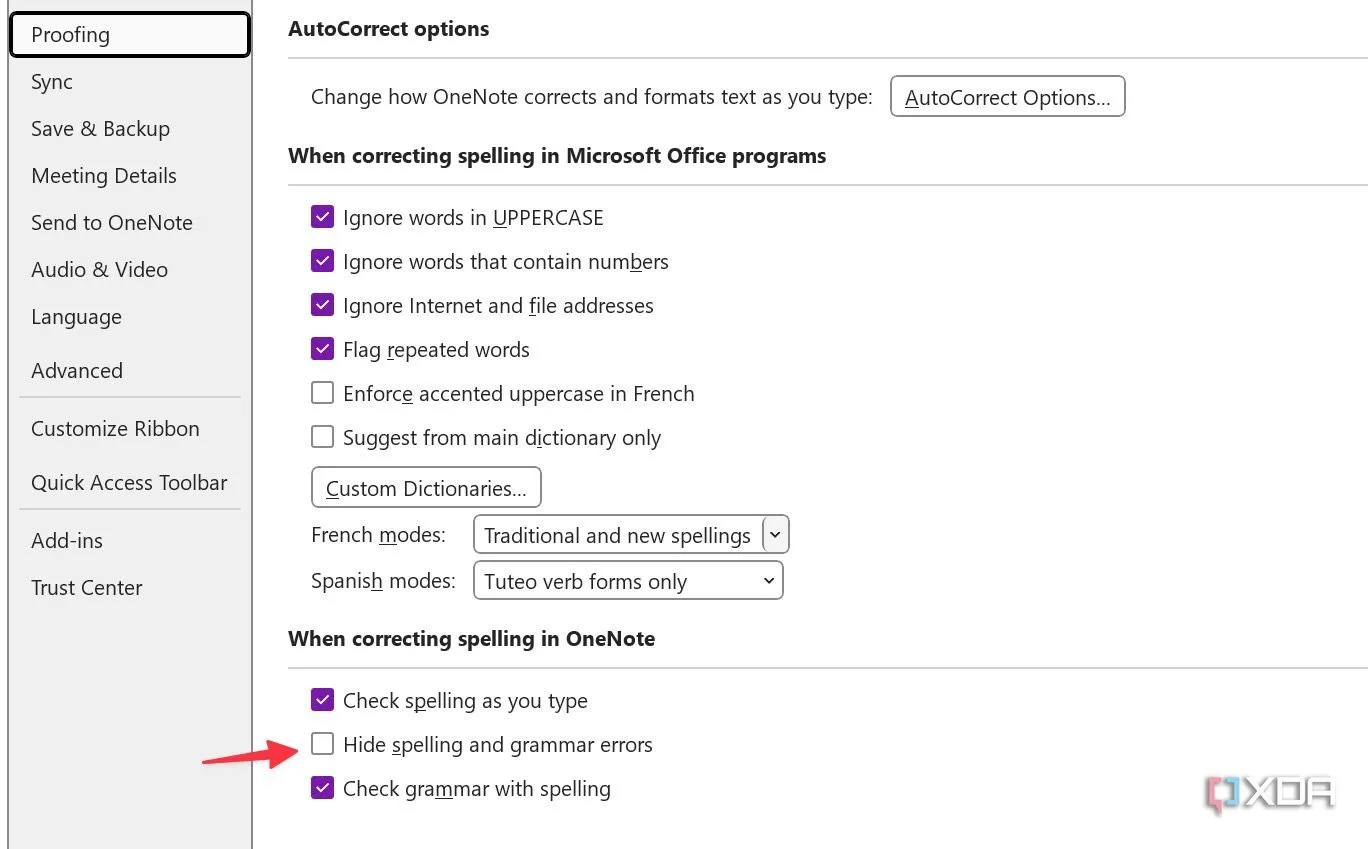 Vô hiệu hóa kiểm tra lỗi chính tả và ngữ pháp trong OneNote để có trải nghiệm ghi chú liền mạch
Vô hiệu hóa kiểm tra lỗi chính tả và ngữ pháp trong OneNote để có trải nghiệm ghi chú liền mạch
5. Tự Động Tải Xuống Tất Cả Tệp và Hình Ảnh
Lưu trữ toàn bộ dữ liệu đa phương tiện
Đây là một tùy chọn tiện lợi khác mà chúng tôi luôn bật trên OneNote. Nó tự động tải xuống tất cả các tệp và hình ảnh cho mọi trang trong sổ ghi chép của chúng tôi, đảm bảo bạn không bỏ lỡ bất kỳ dữ liệu quan trọng nào.
- Truy cập vào OneNote Options (kiểm tra các bước trên).
- Chọn Sync (Đồng bộ) và bật công tắc bên cạnh Download all files and images (Tải xuống tất cả tệp và hình ảnh).
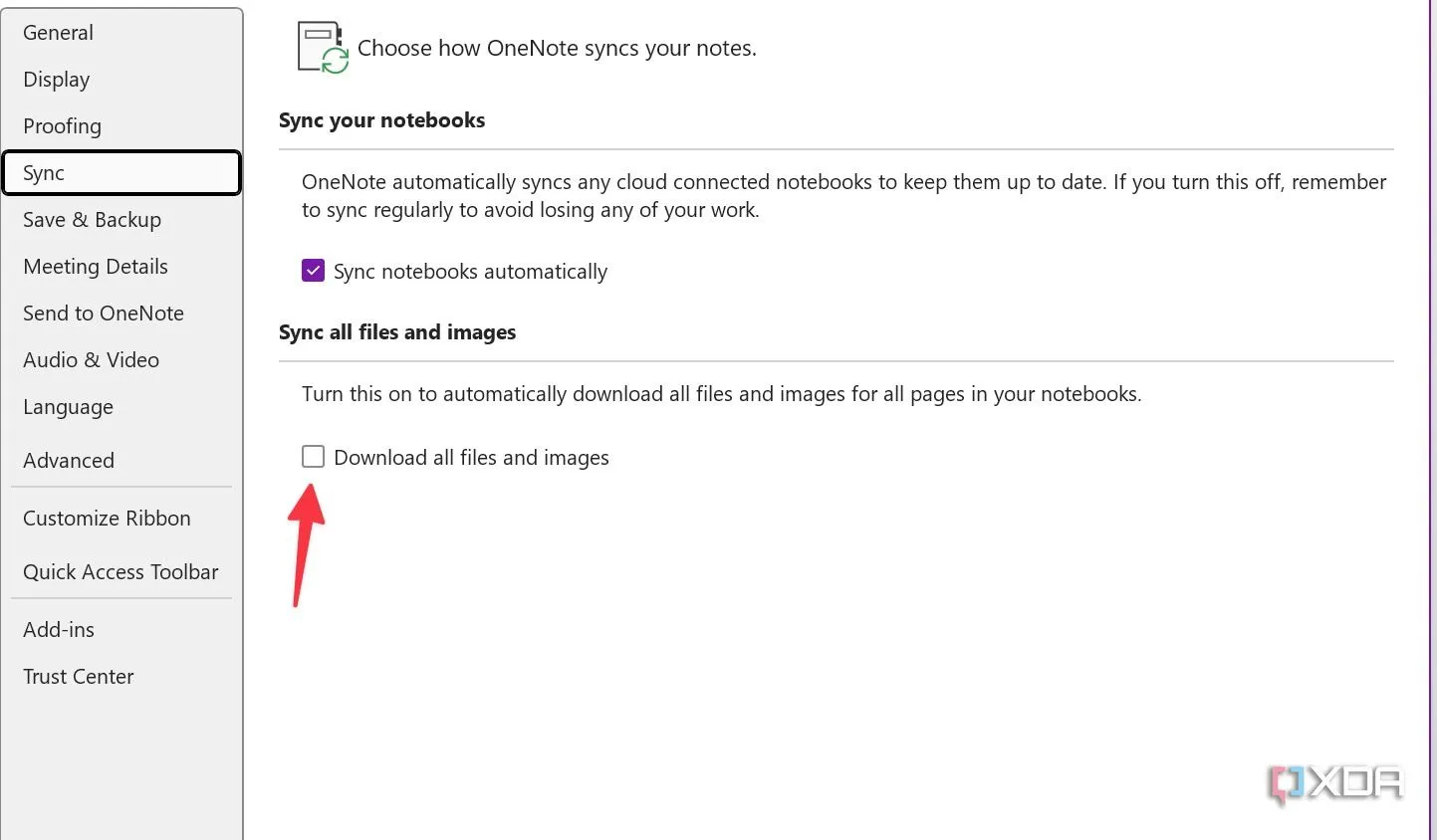 Bật tùy chọn tự động tải xuống tất cả tệp và hình ảnh trong cài đặt đồng bộ của OneNote
Bật tùy chọn tự động tải xuống tất cả tệp và hình ảnh trong cài đặt đồng bộ của OneNote
4. Kích Hoạt Độ Nhạy Áp Lực Bút (Pen Pressure Sensitivity)
Vẽ và viết chuyên nghiệp hơn với bút cảm ứng
Chúng tôi thường xuyên sử dụng OneNote trên HP Spectre x360 cùng với bút cảm ứng. Chúng tôi đã bật độ nhạy áp lực để có trải nghiệm tốt hơn khi viết và vẽ.
- Mở OneNote Options và chọn Advanced (Nâng cao).
- Bật Use pen pressure sensitivity (Sử dụng độ nhạy áp lực bút).
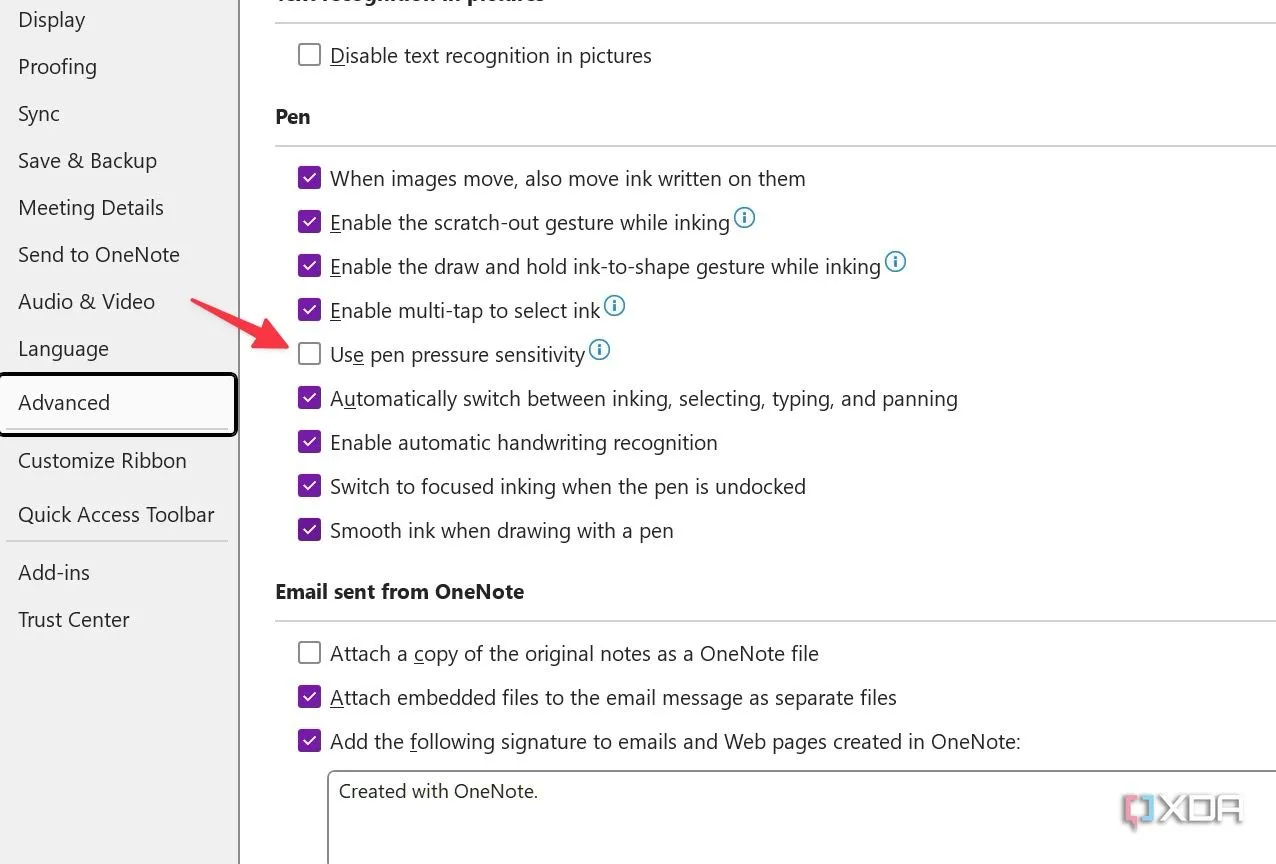 Kích hoạt độ nhạy áp lực bút trong cài đặt nâng cao của OneNote để cải thiện trải nghiệm viết tay
Kích hoạt độ nhạy áp lực bút trong cài đặt nâng cao của OneNote để cải thiện trải nghiệm viết tay
Đây là một trong những lý do khiến OneNote tốt hơn Evernote trên Windows.
3. Tạo Trang OneNote Mới Ở Đầu Danh Sách
Sắp xếp ghi chú một cách thuận tiện
Theo mặc định, OneNote trên Mac tạo các trang mới ở cuối mục. Đây là một hành vi khá phiền toái nếu bạn muốn các ghi chú mới nhất luôn nằm ở vị trí dễ nhìn thấy. Dưới đây là cách bạn có thể thay đổi hành vi này:
- Khởi chạy OneNote trên Mac và truy cập vào Preferences (Tùy chọn).
- Chọn Navigation (Điều hướng). Tại menu thả xuống Create new pages (Tạo trang mới), chọn At the top of the list (Ở đầu danh sách).
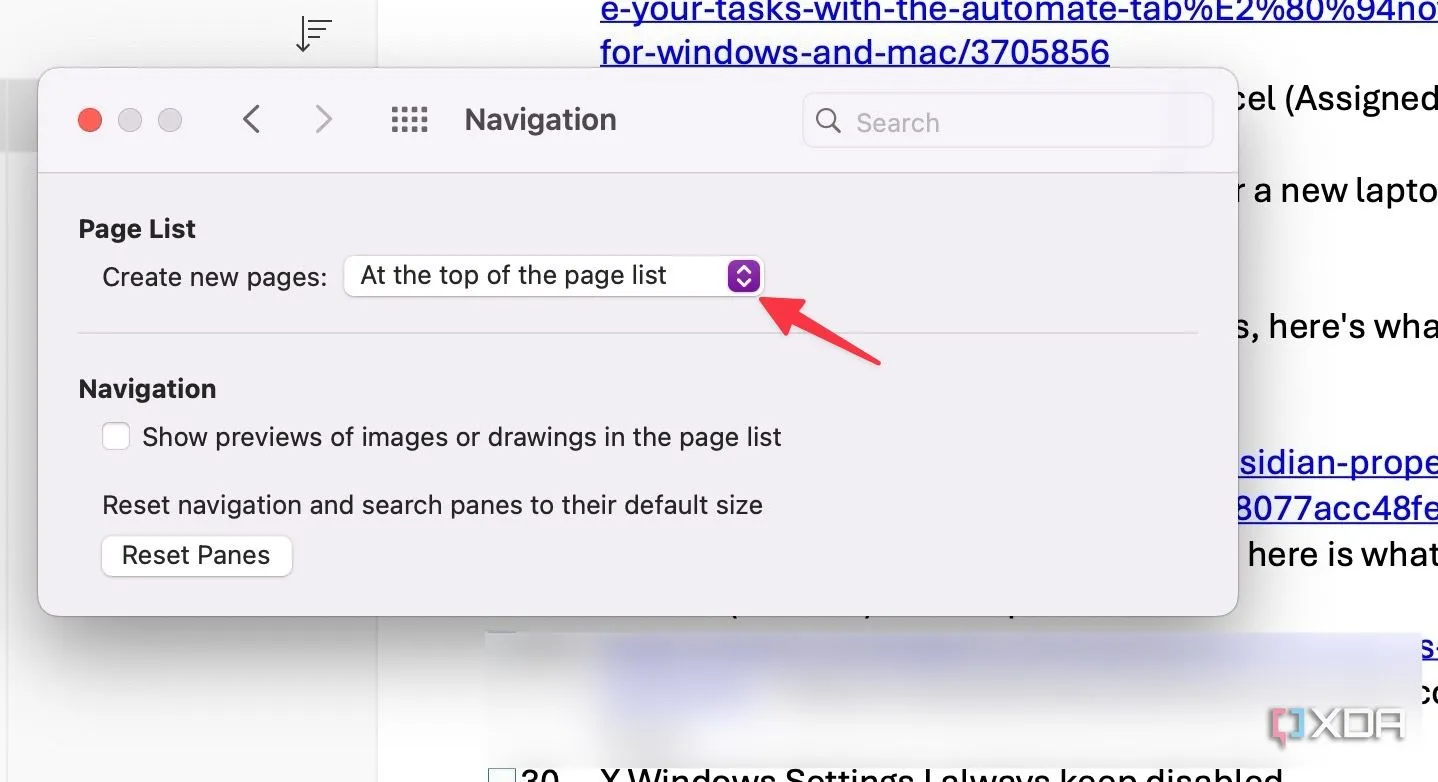 Thiết lập OneNote trên Mac để tạo trang mới ở đầu danh sách trong cài đặt điều hướng
Thiết lập OneNote trên Mac để tạo trang mới ở đầu danh sách trong cài đặt điều hướng
2. Đặt Tùy Chọn Dán Mặc Định
Loại bỏ định dạng không mong muốn
Bất cứ khi nào chúng tôi sao chép và dán nội dung từ web, chúng tôi đều không muốn OneNote sử dụng tất cả các kiểu định dạng gốc. Do đó, chúng tôi đã điều chỉnh tùy chọn dán mặc định. Điều này giúp giữ cho các ghi chú của bạn luôn gọn gàng và đồng nhất về định dạng.
- Mở OneNote preferences trên Mac.
- Chọn Edit & View (Chỉnh sửa & Xem) và thay đổi tùy chọn dán thành Keep Text Only (Chỉ giữ Văn bản).
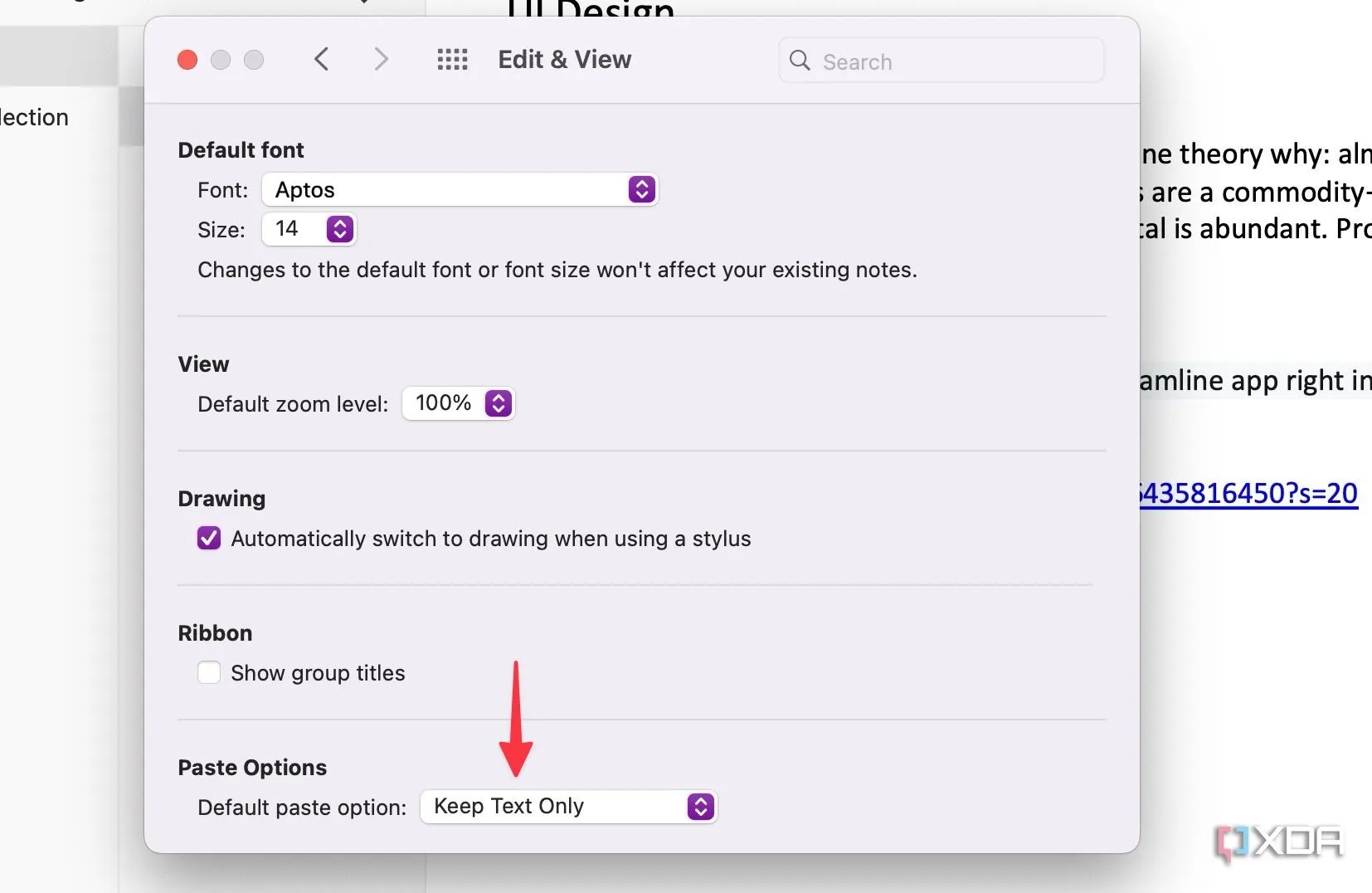 Thay đổi tùy chọn dán mặc định trong OneNote cho Mac thành 'Chỉ giữ văn bản'
Thay đổi tùy chọn dán mặc định trong OneNote cho Mac thành 'Chỉ giữ văn bản'
1. Đặt Mẫu Mặc Định Cho Một Mục Cụ Thể
Tiết kiệm thời gian và công sức
Nếu bạn thường xuyên sử dụng một định dạng ghi chú cụ thể trong một mục OneNote, hãy đặt nó làm mẫu mặc định. Điều này giúp bạn tiết kiệm đáng kể thời gian và công sức khi tạo các ghi chú mới.
- Mở một mục OneNote và thiết kế một trang theo cách bạn muốn.
- Chọn Notebooks (Sổ ghi chép) ở trên cùng, mở rộng Pages (Các trang), và chọn Set as Default Template (Đặt làm Mẫu Mặc định).
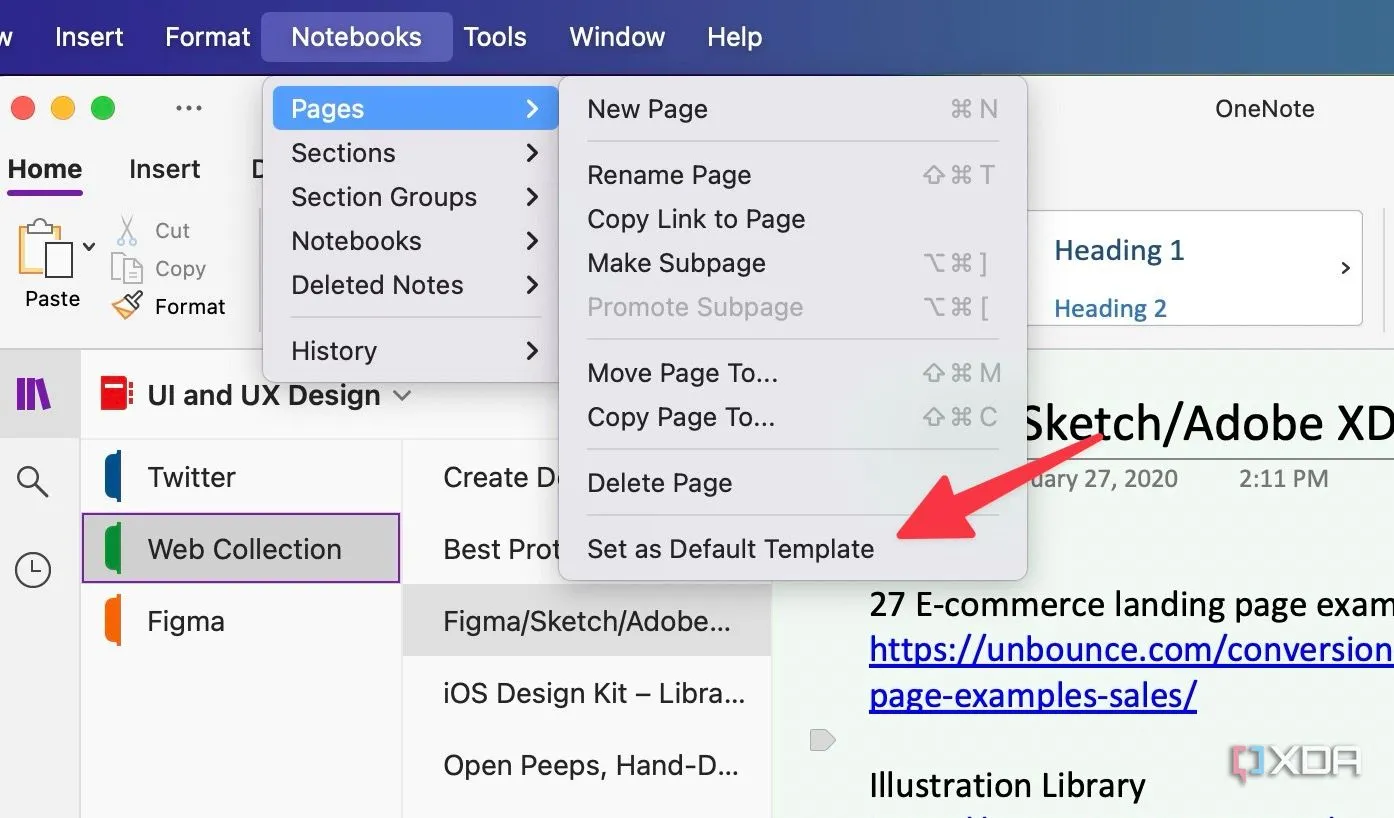 Hướng dẫn đặt một trang OneNote làm mẫu mặc định cho một mục cụ thể
Hướng dẫn đặt một trang OneNote làm mẫu mặc định cho một mục cụ thể
Từ bây giờ, bất cứ khi nào bạn tạo một ghi chú mới trong mục đó, bạn sẽ thấy cùng một định dạng mẫu đã được áp dụng.
Biến OneNote làm việc cho bạn
Chúng tôi từng gặp khó khăn khi sử dụng OneNote. Nó có cảm giác cồng kềnh, lộn xộn và không thực sự phù hợp. Sau khi dành chút thời gian tìm hiểu trong phần Cài đặt, những viên ngọc quý bị ẩn này đã hoàn toàn thay đổi trải nghiệm OneNote của chúng tôi. Hãy áp dụng những thủ thuật này để tùy chỉnh OneNote và biến nó từ một sổ ghi chép kỹ thuật số tạm được thành một trung tâm năng suất mạnh mẽ.
Nếu bạn vẫn chưa hài lòng với OneNote, hãy khám phá các giải pháp thay thế. Trong số đó, bạn có thể thử Notion, Evernote hoặc Obsidian để thay thế thiết lập OneNote hiện tại của mình.